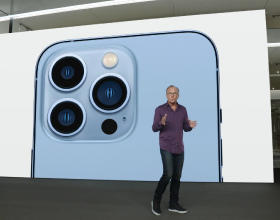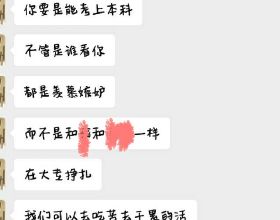作者: 派森醬
來源:Python 技術
隨著聖誕節的到來,節日氣氛也越來越濃厚。大街上隨處可見掛滿飾品的聖誕樹,好多小夥伴的頭上也多了一頂紅色牛角的聖誕帽。
往年在這個時候,好多 P圖軟體 會推出給頭像加一頂聖誕帽的功能,甚至有一年大夥 @微信官方 就可以在自己的微信頭像上加一頂聖誕帽。
作為一個學習 Python 的技術人,自己可以寫程式實現這個功能,做成一個軟體當然是一件很酷的事情了。
今天就給大家分享一下如何用 Python 製作一款自動給頭像新增聖誕帽的軟體。
如果不想看實現,可以直接跳到文末獲取軟體。
思路
我們的 頭像新增聖誕帽軟體 製作的大致思路如下:
- 要實現一個軟體,我們需要製作一個 GUI 介面,供使用者操作。
- 要實現頭像戴聖誕帽功能,我們需要使用者上傳一張頭像,我們還需要準備一頂聖誕帽子圖片。
- 要把聖誕帽戴在頭像上,我們需要識別頭像中的人臉和頭部特徵,然後將帽子放在頭頂合成一張圖片。
基於以上思路,我們製作這款軟體的關鍵詞有:
- GUI 介面
- 聖誕帽圖片
- 頭像圖片
- 人臉識別
- 打包軟體
實現
看了以上思路,相信大家腦海中已經對這個軟體製作的過程有了一個大致的框架了。我們的實現主要分為:影象製作、GUI介面、打包三大塊內容。
準備工作
首先列舉一下本次軟體製作過程中需要用的的一些包模組:
- cv2
pip install opencv-python
- os
python 系統模組
- dlib
pip install dlib
- numpy
pip install pandas
- PySimpleGUI
pip install PySimpleGui
溫馨提示:這其中安裝 dlib 會遇到很多坑以及很多困難,一般需要一邊安裝一邊上網搜尋報錯,從而找到解決辦法。保證安裝過一次之後不想嘗試第二次。
影象製作
準備聖誕帽
我們需要準備一個聖誕帽的圖片,格式最好為 png ,因為 png 圖片我們可以直接用 Alpha通道 作為掩膜使用。如果是 jpg 圖片,需要先轉換成 png 格式圖片。注意這裡的轉換不是隻改個字尾名,那樣是行不通的。
我們用到的聖誕帽如下圖:
為了能夠與 RGB 通道的頭像圖片進行運算,我們需要把聖誕帽影象分離成 RGB 通道影象和 alpha通道影象:
r,g,b,a = cv2.split(hat_img)
rgb_hat = cv2.merge((r,g,b))
cv2.imwrite("hat_alpha.jpg",a)
分離之後,得到的 alpha通道影象如下所示:
人臉識別
我從我的百寶箱中選擇了一張傻萌傻萌的圖片作為程式的測試圖片。
大家注意,因為我們要做人臉識別,然後自動新增帽子,所以選擇的圖片一定要是真人的正面照片,不然識別不了人臉,也就不知道在哪新增聖誕帽。
下面我們用 dlib 的正臉檢測器進行人臉檢測,用 dlib 提供的模型提取人臉的五個關鍵點。程式碼如下:
# dlib人臉關鍵點檢測器
predictor_path = "shape_predictor_5_face_landmarks.dat"
predictor = dlib.shape_predictor(predictor_path)
# dlib正臉檢測器
detector = dlib.get_frontal_face_detector()
# 正臉檢測
dets = detector(img, 1)
# 如果檢測到人臉
if len(dets)>0:
for d in dets:
x,y,w,h = d.left(),d.top(), d.right()-d.left(), d.bottom()-d.top()
# x,y,w,h = faceRect
cv2.rectangle(img,(x,y),(x+w,y+h),(255,0,0),2,8,0)
# 關鍵點檢測,5個關鍵點
shape = predictor(img, d)
for point in shape.parts():
cv2.circle(img,(point.x,point.y),3,color=(0,255,0))
cv2.imshow("image",img)
cv2.waitKey()
我們把圖片打印出來的效果是這樣的:
看到這個圖片是不是有點熟悉,網上好多人臉識別的圖片都是這樣的。
調整帽子大小
我們選取兩個眼角的點,求中心作為放置帽子的x方向的參考座標,y 方向的座標用人臉框上線的 y 座標表示。
然後我們根據人臉檢測得到的人臉的大小調整帽子的大小,使得帽子大小合適。
看到這裡,你應該明白,我們頭像的圖片中人的臉越正面那麼我們製作出來的效果越好。
# 選取左右眼眼角的點
point1 = shape.part(0)
point2 = shape.part(2)
# 求兩點中心
eyes_center = ((point1.x+point2.x)//2,(point1.y+point2.y)//2)
# 根據人臉大小調整帽子大小
factor = 1.5
resized_hat_h = int(round(rgb_hat.shape[0]*w/rgb_hat.shape[1]*factor))
resized_hat_w = int(round(rgb_hat.shape[1]*w/rgb_hat.shape[1]*factor))
if resized_hat_h > y:
resized_hat_h = y-1
# 根據人臉大小調整帽子大小
resized_hat = cv2.resize(rgb_hat,(resized_hat_w,resized_hat_h))
帽子區域處理
我們先將帽子的 alpha通道 作為 mask掩膜:
mask = cv2.resize(a,(resized_hat_w,resized_hat_h))
mask_inv = cv2.bitwise_not(mask)
接著,從人像圖中去除需要新增帽子的區域:
# 帽子相對與人臉框上線的偏移量
dh = 0
dw = 0
# 原圖ROI
# bg_roi = img[y+dh-resized_hat_h:y+dh, x+dw:x+dw+resized_hat_w]
bg_roi = img[y+dh-resized_hat_h:y+dh,(eyes_center[0]-resized_hat_w//3):(eyes_center[0]+resized_hat_w//3*2)]
# 原圖ROI中提取放帽子的區域
bg_roi = bg_roi.astype(float)
mask_inv = cv2.merge((mask_inv,mask_inv,mask_inv))
alpha = mask_inv.astype(float)/255
# 相乘之前保證兩者大小一致(可能會由於四捨五入原因不一致)
alpha = cv2.resize(alpha,(bg_roi.shape[1],bg_roi.shape[0]))
# print("alpha size: ",alpha.shape)
# print("bg_roi size: ",bg_roi.shape)
bg = cv2.multiply(alpha, bg_roi)
bg = bg.astype('uint8')
提取後的效果圖如下:
接下來,我們提取聖誕帽的區域:
hat = cv2.bitwise_and(resized_hat,resized_hat,mask = mask)
提取後的效果圖如下:
蓋帽
影象處理的最後一步是蓋帽了,就是把提取的聖誕帽區域和圖片中提取的區域相加,然後再放到原圖中去。這裡需要注意的就是,相加之前resize一下保證兩者大小一致
# 相加之前保證兩者大小一致(可能會由於四捨五入原因不一致)
hat = cv2.resize(hat,(bg_roi.shape[1],bg_roi.shape[0]))
# 兩個ROI區域相加
add_hat = cv2.add(bg,hat)
# cv2.imshow("add_hat",add_hat)
# 把新增好帽子的區域放回原圖
img[y+dh-resized_hat_h:y+dh,(eyes_center[0]-resized_hat_w//3):(eyes_center[0]+resized_hat_w//3*2)] = add_hat
最後,我們得到的效果圖如下:
GUI介面
我們先來看效果圖:
然後再來看這部分的實現程式碼:
import PySimpleGUI as sg
import os.path
import cv2
file_list_column = [
[sg.Submit('生成', key='Go', size=(15, 1)), sg.Cancel('退出', key='Cancel', size=(15, 1))],
[
sg.Text("圖片位置(選擇資料夾)"),
sg.In(size=(25, 1), enable_events=True, key="-FOLDER-"),
sg.FolderBrowse('瀏覽'),
],
[
sg.Listbox(
values=[], enable_events=True, size=(40, 20), key="-FILE LIST-"
)
]
]
image_viewer_column = [
[sg.Text("從左邊圖片列表中選擇一張圖片:")],
[sg.Image(key="-IMAGE-")]
]
layout = [
[
sg.Column(file_list_column),
sg.VSeperator(),
sg.Column(image_viewer_column),
]
]
window = sg.Window("人像新增聖誕帽軟體", layout)
filename = ''
while True:
event, values = window.read()
if event == "Cancel" or event == sg.WIN_CLOSED:
break
if event == "-FOLDER-":
folder = values["-FOLDER-"]
try:
file_list = os.listdir(folder)
except:
file_list = []
fnames = [
f
for f in file_list
if os.path.isfile(os.path.join(folder, f))
and f.lower().endswith((".jpg", ".png"))
]
window["-FILE LIST-"].update(fnames)
elif event == "-FILE LIST-":
try:
filename = os.path.join(values["-FOLDER-"], values["-FILE LIST-"][0])
if filename.endswith('.jpg'):
im = cv2.imread(filename)
cv2.imwrite(filename.replace('jpg', 'png'), im)
window["-IMAGE-"].update(filename=filename.replace('jpg', 'png'))
except Exception as e:
print(e)
elif event == "Go":
try:
# output = add_hat(filename)
# 展示效果
# cv2.imshow("output",output)
# cv2.waitKey(0)
# cv2.imwrite("output.png",output)
# print(output)
window["-IMAGE-"].update(filename='output.png')
except:
print('OMG!新增失敗了!')
cv2.destroyAllWindows()
這裡我選用的是 PySimpleGUI 框架來做的,比較簡單。介面分為左右兩部分,左邊是兩個按鈕(確定和取消)加一個資料夾選擇器,再加一個圖片檔案列表;右邊是一個圖片展示框。
左邊選擇資料夾後,會在下方列出資料夾裡包含 .png 和 .jpg 的圖片列表。點選圖片列表中的圖片,會在右邊顯示你所選擇的圖片。這個選中的圖片也就是我們後面需要新增聖誕帽的圖片。
這裡需要注意的是,PySimpleGUI 的圖片展示預設只支援 png 格式的,所以我在展示的時候做了判斷,如果是 jpg 格式的圖片,我就用 cv2 將其轉換成 png 格式,然後再進行展示。
到這裡,我們的關鍵步驟就完成了。接下來就是將我們兩部分程式碼進行整合。其實也很簡單,只需要在 GUI 介面上使用者點選 “生成” 按鈕時,後臺接收到圖片的路徑,傳遞給我們的圖片處理函式,在處理完後將圖片儲存在資料夾下,並更新 GUI 介面右邊的展示的圖片即可。
最終的執行效果:
打包軟體
打包軟體我們還是用熟悉的 pyinstaller 模組,將程式碼打包成可執行的 exe 格式。
首先下載我們所需的模組包:
pip install pyinstaller
接著在命令列敲下打包命令:
pyinstaller christmashat.py
這個 christmashat.py 就是我們所寫的程式了。
打包比較耗時,耐心等著就行。打包完成後,在我們程式碼的目錄下會生成三個資料夾:
- __pycache__
- build
- dist
我們只需要關注 dist 就行。dist 資料夾下面是 christmashat 子資料夾,再進去就可以找到我們的 christmashat.exe 檔案了。由於我們的程式執行有兩個依賴檔案,分別是我們的聖誕帽圖片和我們的人臉識別訓練集,所以我們需要將這兩個檔案放入這個 EXE 檔案所在的資料夾下。
現在雙擊 christmashat.exe 檔案就可以正常運行了。
總結
本文從一個實際需求出發,向大家講解了一個頭像新增聖誕帽軟體的誕生過程。相對於之前的一些小應用來說,涉及的知識點較多,可能還是有點複雜的。其中有一些知識點限於篇幅原因沒有詳細講解,大家可以自己私下補充。